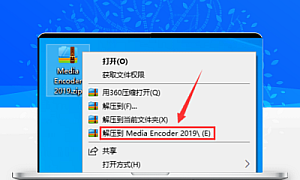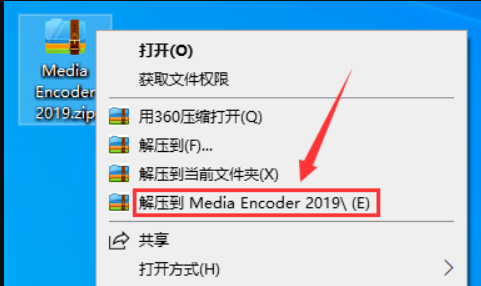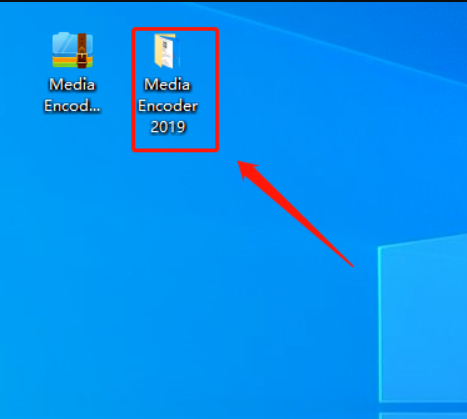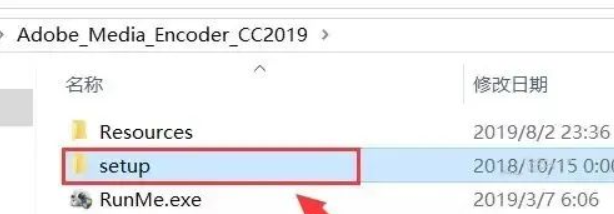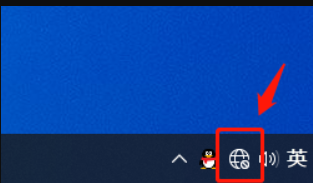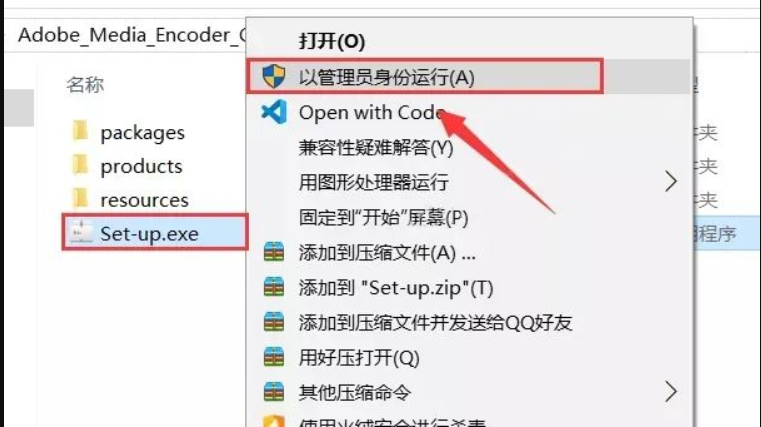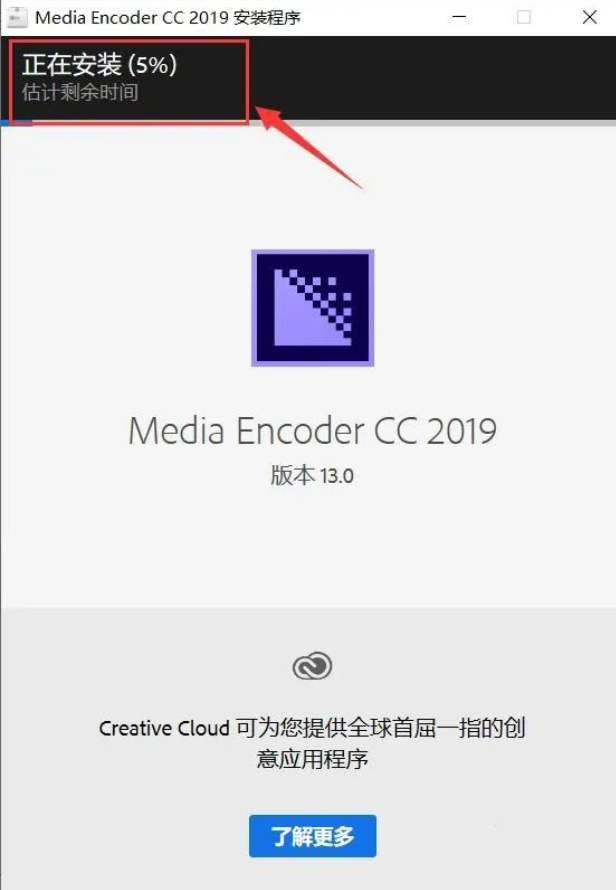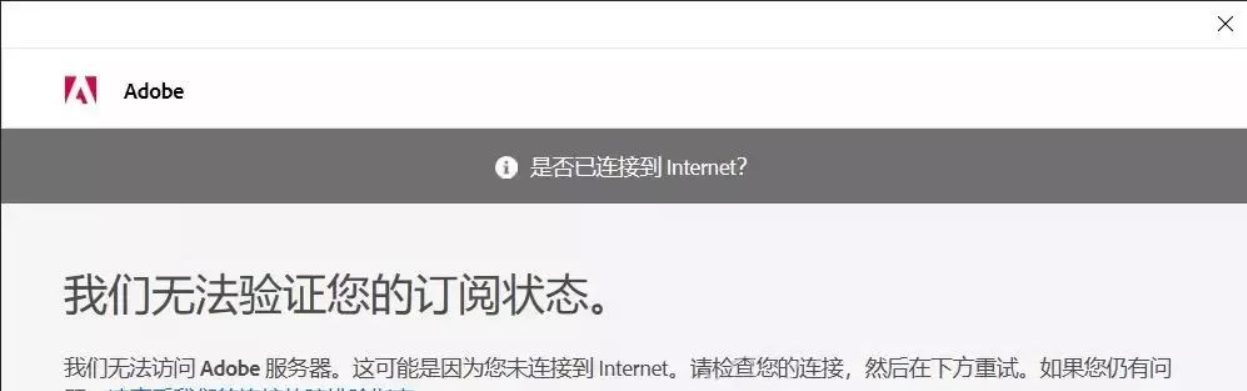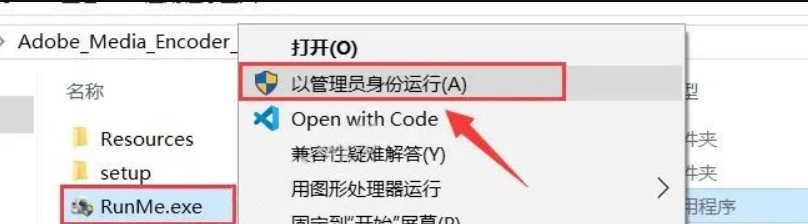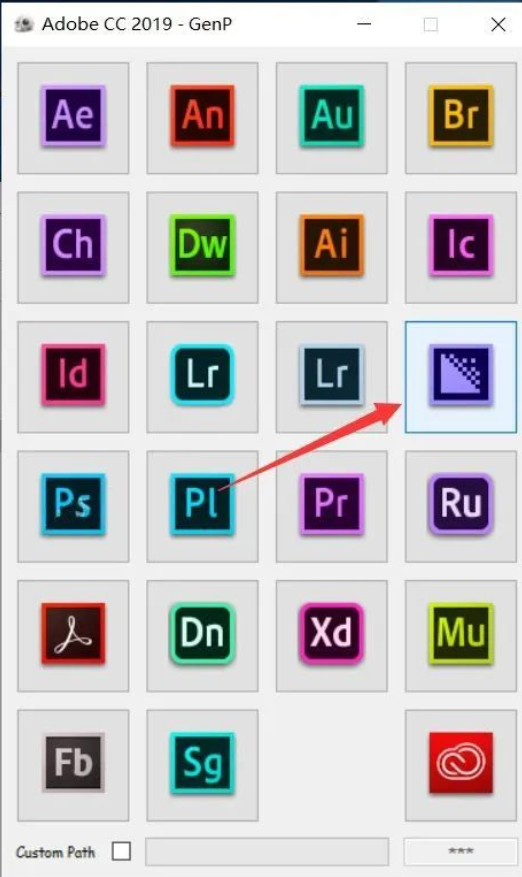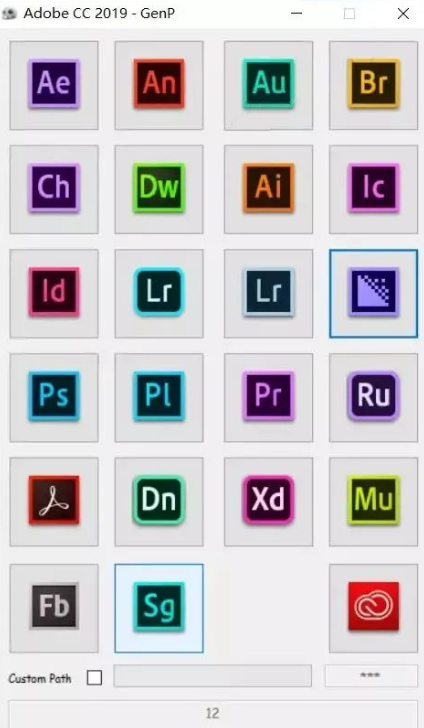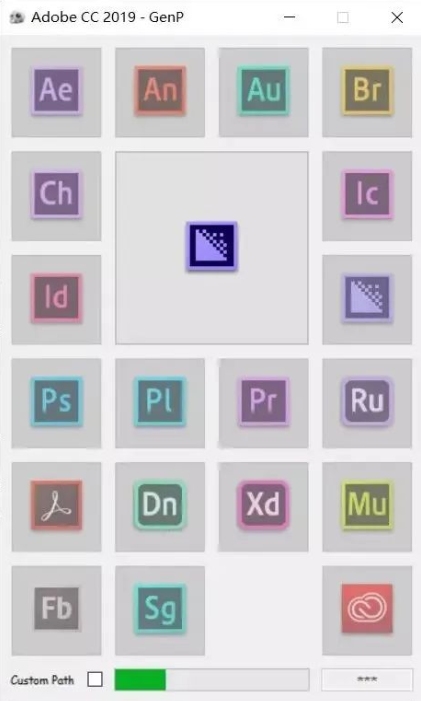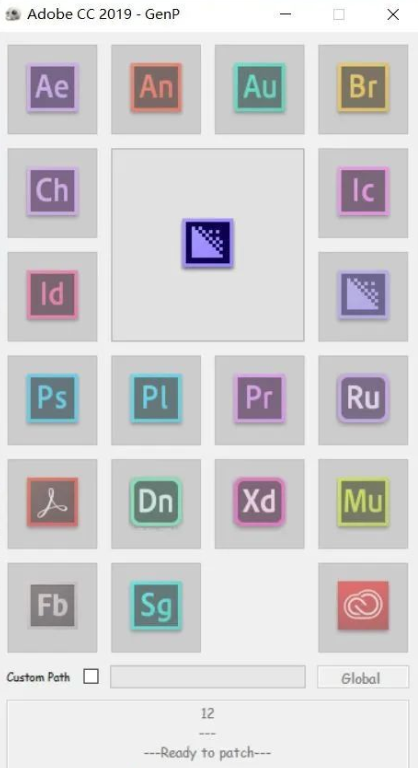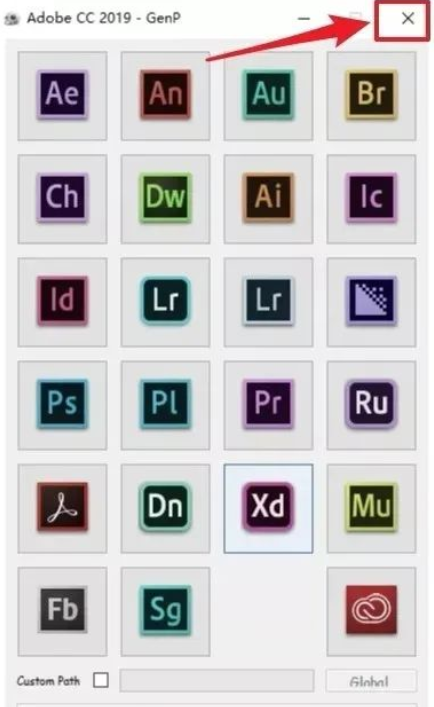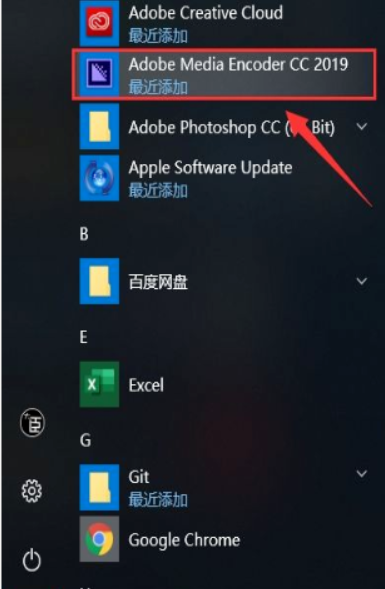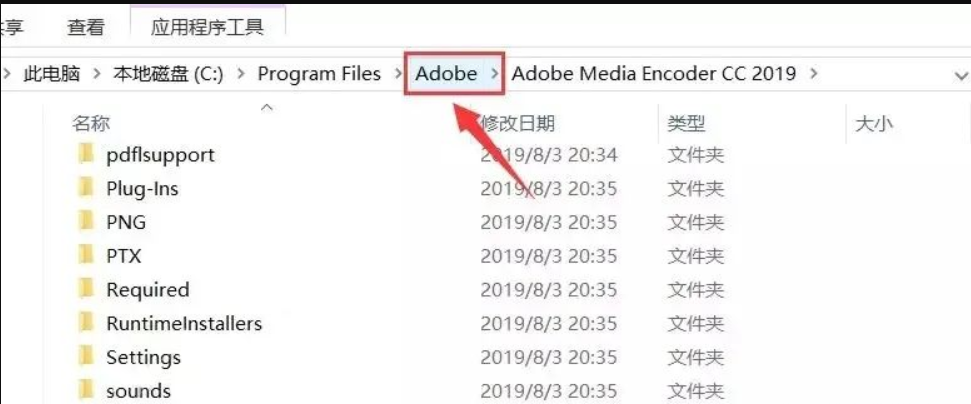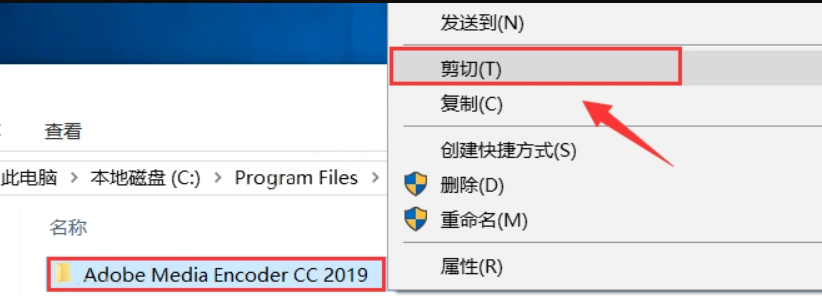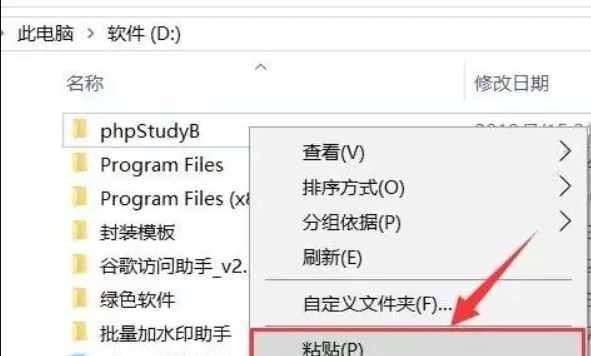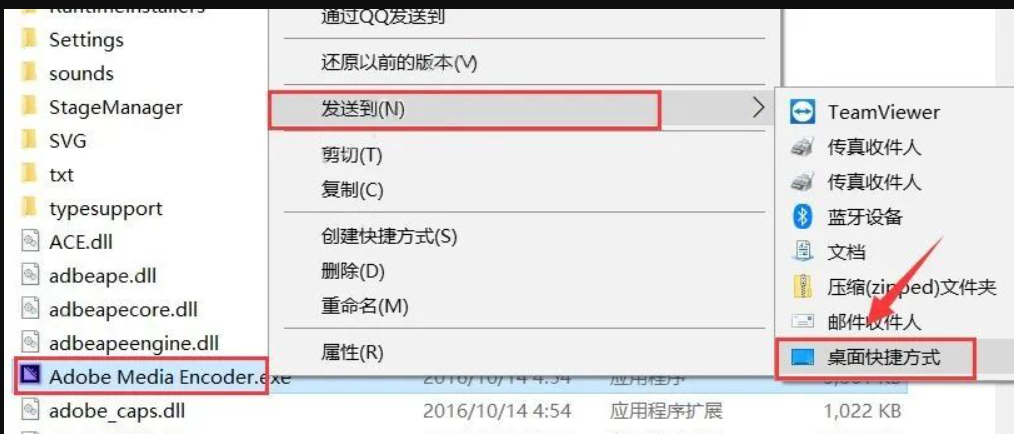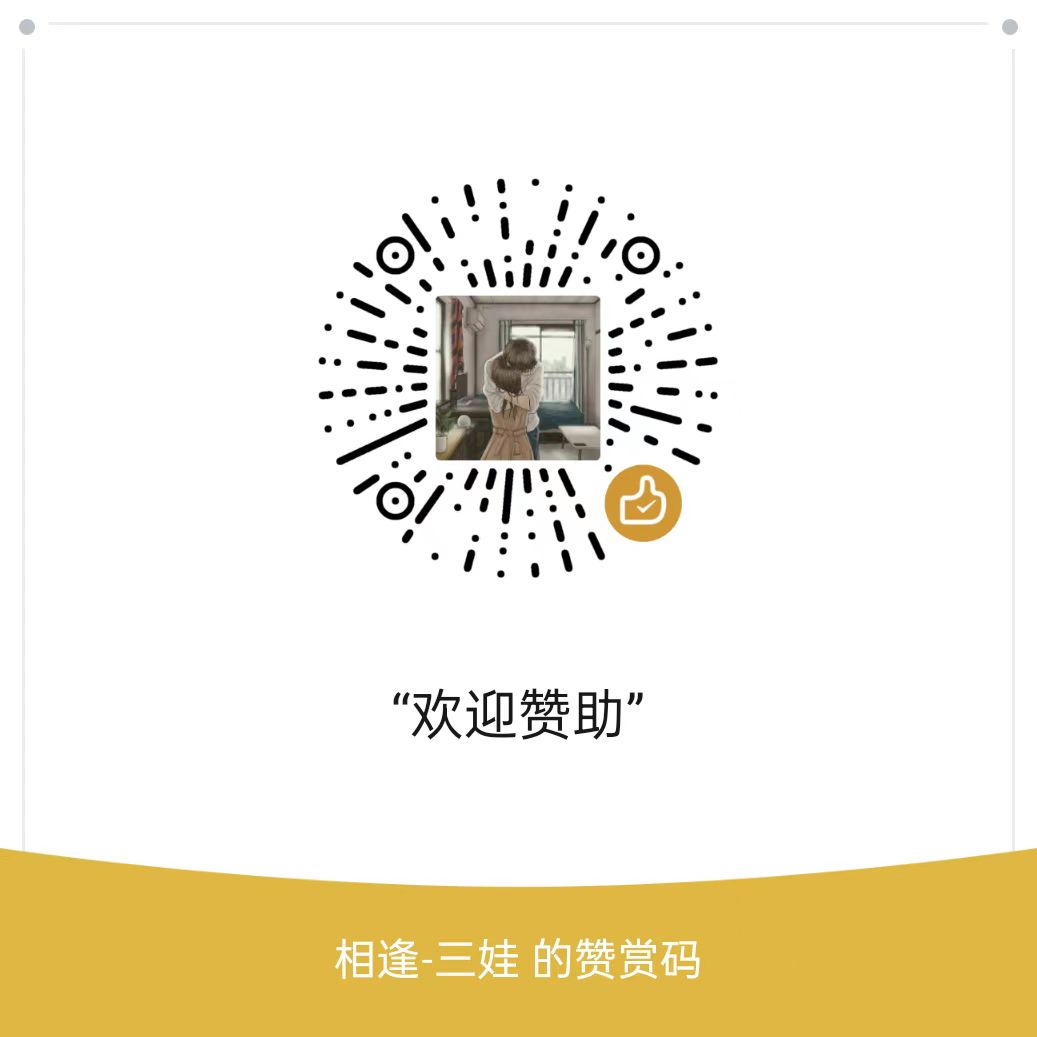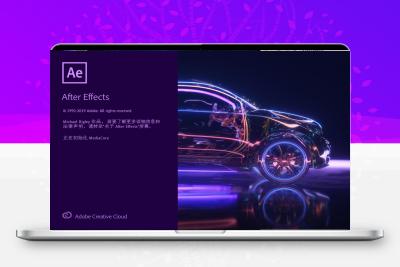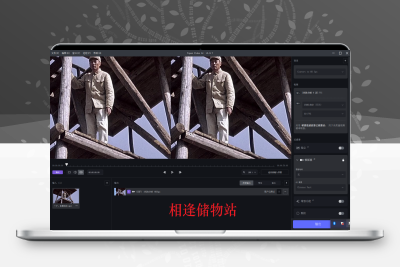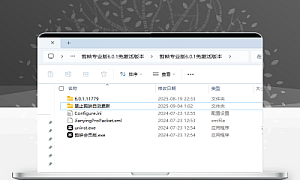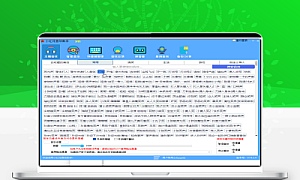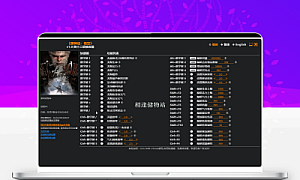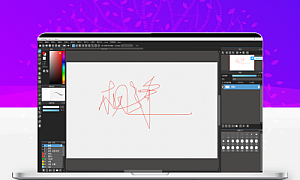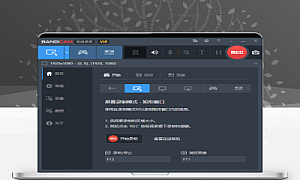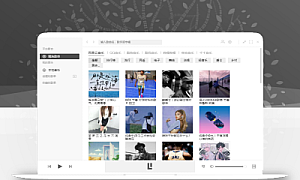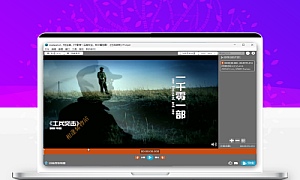Adobe Media Encoder是一款转码和渲染应用程序,可用于各种格式提供音频和视频文件。使用支持收录、转码、创建代理和输出多种格式。同时还支持用户批量处理多个视频和音频剪辑,有效的为用户减少了大量的时间,快速的提高的工作效率。与Adobe Premiere Pro CC、After Effects CC和其它应用程序的紧密集成提供了无缝的工作流程。
安装步骤
1.鼠标右击【Media Encoder CC2019】压缩包,选择【解压到Media Encoder CC2019】。
2.打开解压后的【Adobe_Media_Encoder_CC2019】文件夹。
3.打开【setup】文件夹。
4.断开网络连接(关闭WIFI或者拔掉网线)。
5.选中【Set-up.exe】可执行文件,鼠标右击选择【以管理员身份运行】。
6.软件安装中,稍等一会儿。
7.点击【退出Media Encoder CC】。
8.打开之前解压后的【Media Encoder CC2019】文件夹,鼠选中【RunMe.exe】可执行文件,标右击选择【以管理员身份运行】。
9.点击【Media Encoder】软件图标。
10.点击【Analy】按钮,(如图箭头所示)。
11.软件激活中。
12.点击【Patch】(如图箭头所示)。
13.当提示【All done】说明激活成功,点击右上角【X】退出激活工具。
14.在左下角打开【开始菜单】找到单击【Adobe Media Encoder CC 2019】,用鼠标往桌面拖动创建桌面快捷方式。
15.这一步是修改软件的安装路径(软件的安装路径默认为C盘,若您不需要修改可跳过此步,直接进入步骤16)。
15-1、选中【Adobe Media Encoder CC 2019】软件图标,鼠标右击选择【打开文件所在的位置】。
15-2、路径栏点击【Adobe】返回到上一级目录。
15-3、选中【Adobe Media Encoder CC 2019】,鼠标右击选择【剪切】。
15-4、需要安装到哪个路径就在该路径下空白处鼠标右击选择【粘贴】(我这里安装在D盘)。
15-5、双击打开粘贴后的【Adobe Media Encoder CC 2019】文件夹。
15-6、找到并选中【Adobe Media Encoder.exe】,鼠标右击选择【发送到】—【桌面快捷方式】。
16.在桌面或者开始菜单栏找到并双击【Adobe Media Encoder.exe】软件图标,运行软件。
17.至此Media Encoder 2019安装完成